Windows 10で欠落しているデフォルトの電源プランを復元する方法

このガイドでは、Windows 10でデフォルトの電源プラン(バランス、高パフォーマンス、省電力)を復元する方法を詳しく解説します。

私たちはスマートフォンを使用してインターネットに接続し、ソフトウェアやファイルをダウンロードします。これは、スマートフォンが悪意のある活動にさらされていることを意味します。では、スマートフォンにはウイルス対策ソフトウェアが付属していますか、それとも自分で保護プログラムをインストールする必要がありますか?
私の携帯電話にはウイルス対策ソフトウェアが必要ですか?
つまり、内蔵または手動でインストールされた何らかのセキュリティ ソフトウェアがスマートフォン上に存在し、アクティブになっている必要があります。
スマートフォンは現在、何百万もの異なるアプリケーションをサポートし、インターネットに接続し、BluetoothとNFCを使用して、外出先からソーシャル ネットワークにアクセスできるようになりました。スマートフォンでできないことはそれほど多くありませんが、この広範な機能によりマルウェアに対して脆弱になります。サイバー犯罪者は、データを盗んだり、アクティビティを監視したり、デバイス自体を制御したり、その他のことを行うために、物理的およびリモートの両方で携帯電話を悪用する可能性があります。
たとえば、スマートフォンを介して電子メールを送受信できるため、マルウェアの拡散によく使用される電子メール ベースのフィッシングキャンペーンにさらされることになります。さらに、さまざまなファイルやアプリケーションを任意の数だけ携帯電話にダウンロードできますが、これらも一般的なマルウェアのベクトルです。私たちの多くは、銀行やショッピング アプリの支払い情報など、非常に貴重な情報を携帯電話に保存しています。したがって、スマートフォンは多くのハッカーにとって主な標的であると言っても過言ではありません。
インターネットに接続しないごく一般的な電話を使用している場合、マルウェアに感染する可能性は大幅に低いと思われがちです。スマートフォンには、サイバー犯罪から保護するための多くのセキュリティ プロトコルが搭載されていますが、だからといって安全であるというわけではありません。
今日、非常に多くのデジタル脅威があるため、貴重なデータを確実に安全に保つために、携帯電話に高レベルのセキュリティを装備する必要があります。しかし、これは自分でアプリをダウンロードする必要があるということですか、それともスマートフォンはすでに十分に安全ですか?
すべての電話にはウイルス対策ソフトウェアが搭載されていますか?

この質問に対する答えは、使用しているスマートフォンの種類によって異なります。たとえば、Apple の iPhone 製品ラインには、マルウェアやウイルスを防ぐように設計された安全性の高いオペレーティング システムが搭載されています。一般に、iOS ソフトウェアは iPhone ユーザーのウイルス対策層として機能しますが、これは iPhone のハッキングが不可能であることを意味するものではありません。
いずれにせよ、Apple に組み込まれたウイルス対策プロトコルのおかげで、多くの iPhone ユーザーは追加のウイルス対策ソフトウェアをインストールしません (実際には必要ありません)。
Android を実行している携帯電話でも状況は似ています。 Android オペレーティング システムの開発者であるGoogle は、Android スマートフォン ユーザーに Google Play プロテクトを提供しています。これは、悪意のあるアプリケーションからユーザーを守るために設計されたウイルス対策ソフトウェアの一種です。 Google によると、Play Protect は毎日 1,250 億個のアプリをスキャンして、デバイス上で悪意のあるアクティビティが発生していないことを確認します。
Google Play プロテクトには、PHA (有害な可能性のあるアプリケーション) スキャン、セーフ ブラウジング API、リスク分析用の reCAPTCHA などのデバイス上のセキュリティ機能も搭載されています。このソフトウェアは、Samsung、OnePlus、HTC など、Android を実行する多くのスマートフォンで使用されています。
Google Play プロテクトは、マルウェア検出機能が不十分であるとして過去に批判されてきました。
Samsung の携帯電話を使用している場合は、Knox を使用することもできます。 Samsung Knox は、多くの Samsung デバイス (スマートウォッチを含む) でデフォルト機能として利用できるセキュリティ管理ソリューションの一種です。マルウェアおよびウイルス対策機能と安全なデータ ストレージを提供し、デバイスとデバイスに保存されているデータを保護します。ただし、Knox は個人ユーザーよりも専門家や企業を対象としています。
実際、多くのスマートフォン メーカーは自社製品に次のようなウイルス対策機能を内蔵しています。
ただし、一部のスマートフォンは他のスマートフォンよりも安全であることに注意することが重要です。たとえば、OnePlus は Google Play プロテクトを使用しますが、他の種類のウイルス対策ソフトウェアはインストールしません。ここでは一定レベルの保護が提供されていますが、Samsung や Apple などの他のブランドほど包括的ではないようです。
スマートフォンに何らかのウイルス対策ソフトウェアがプリインストールされている場合は、おそらく他に何もダウンロードしなくても十分安全です。多くの人は、スマートフォンではデフォルトのウイルス対策プロトコルで十分だと考えていますが、セキュリティが心配な場合は、追加のウイルス対策アプリをインストールして、追加の保護層を提供する (または少なくとも安心感を与える) ことを検討することもできます。
McAfee、Norton、Bitdefender、Malwarebytes など、評判の高い企業からスマートフォン用のウイルス対策アプリが多数あります。これらのアプリケーションの一部は、特にコンピューターのウイルス対策ソフトウェア プロバイダーに登録している場合は、無料で使用できます。使用したいアプリの評判が良いことをインストールする前に確認してください。
携帯電話を保護する追加の方法
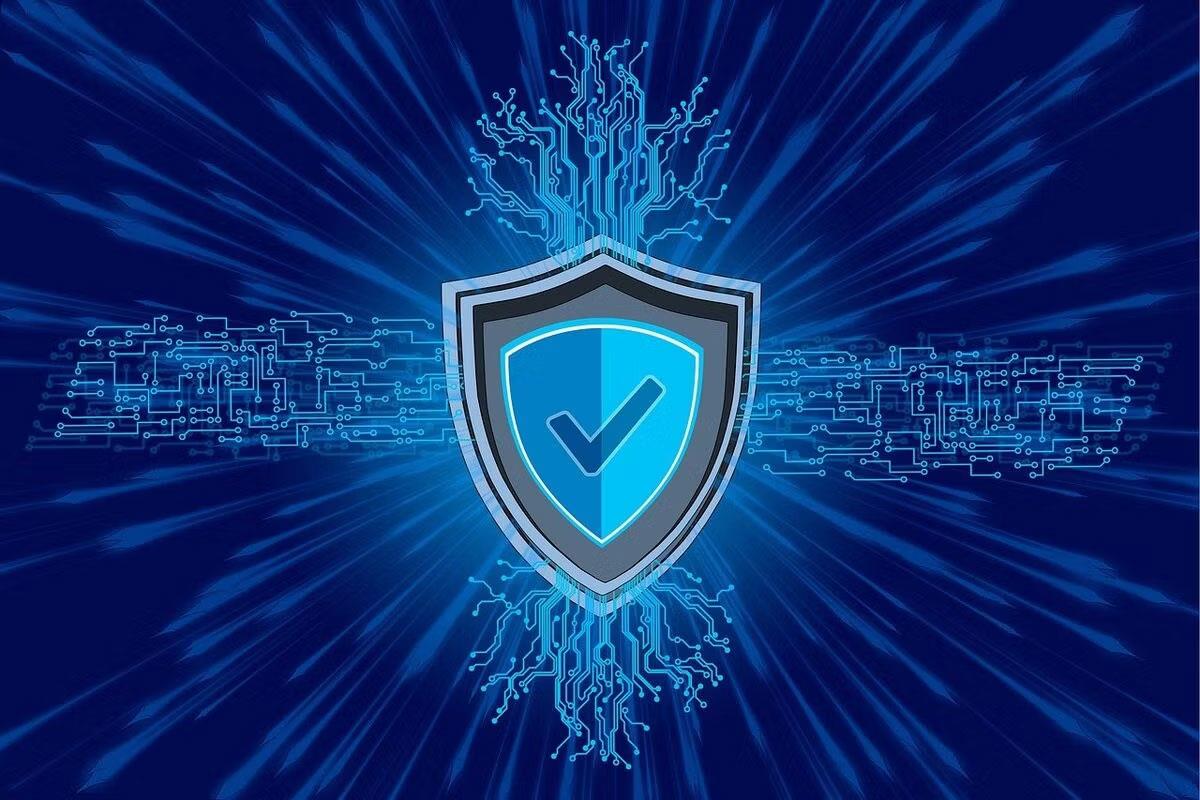
ウイルス対策ソフトウェアは、携帯電話を保護する唯一の方法ではありません。セキュリティとプライバシーが最優先事項である場合、デバイスを安全に保つためにできることは他にもあります。
たとえば、スマートフォンで Web に接続している場合、VPNを使用すると、Web 閲覧トラフィックとIP アドレスが ISP、政府、その他の関係者から確実に隠蔽されます。 ExpressVPN、SurfShark、ProtonVPN、TunnelBear、NordVPN、IPVanish など、ほとんどの VPN プロバイダーはユーザーにスマートフォン アプリを提供しています。無料のスマートフォン VPN アプリもありますが、無料の VPN サービスは危険な場合があるため、信頼できるものであることを確認してください。
さらに、電子メール クライアントのスパム対策機能を使用し、疑わしいアドレスをブロックすることで、電子メール フィッシング攻撃を防ぐことができます。
スパイウェアなど、一部のマルウェアはスマートフォンに手動でインストールされる場合もあります。携帯電話への不正な物理的アクセスを防ぐには、パスワード保護、顔認識、指紋スキャンを使用してください。非常に機密性の高い情報を保存するアプリなど、特定のアプリをパスワードで保護することもできます。
自分の携帯電話が悪者に狙われることは決してないと思われがちですが、実際はそうではありません。スマートフォンはサイバー犯罪者にとって格好の餌食となっているため、セキュリティとプライバシーを真剣に考えることが重要です。非常に多くのスマートフォンには何らかの形のウイルス対策保護機能が搭載されており、これはユーザーにとってはありがたいことですが、携帯電話をできるだけ安全に保つために上記の追加のヒントも考慮してください。
このガイドでは、Windows 10でデフォルトの電源プラン(バランス、高パフォーマンス、省電力)を復元する方法を詳しく解説します。
仮想化を有効にするには、まず BIOS に移動し、BIOS 設定内から仮想化を有効にする必要があります。仮想化を使用することで、BlueStacks 5 のパフォーマンスが大幅に向上します。
WiFi 接続に接続するときにドライバーが切断されるエラーを修正する方法を解説します。
DIR コマンドは、特定のフォルダーに含まれるすべてのファイルとサブフォルダーを一覧表示する強力なコマンド プロンプト コマンドです。 Windows での DIR コマンドの使用方法を詳しく見てみましょう。
ソフトウェアなしで Windows 10 アプリをバックアップし、データを保護する方法を説明します。
Windows のローカル グループ ポリシー エディターを使用して、通知履歴の削除やアカウントロックの設定を行う方法を説明します。
重要なリソースを簡単に監視及び管理できる<strong>IP監視</strong>ソフトウェアがあります。これらのツールは、ネットワーク、インターフェイス、アプリケーションのトラフィックをシームレスに確認、分析、管理します。
AxCrypt は、データの暗号化に特化した優れたソフトウェアであり、特にデータ セキュリティに優れています。
システムフォントのサイズを変更する方法は、Windows 10のユーザーにとって非常に便利です。
最近、Windows 10にアップデートした後、機内モードをオフにできない問題について多くのユーザーから苦情が寄せられています。この記事では、Windows 10で機内モードをオフにできない問題を解決する方法を説明します。








